1. Im App Store nach «HIN Mail Setup» suchen und App installieren.
2. Mit «Loslegen» die Einrichtung von HIN Mail App starten.
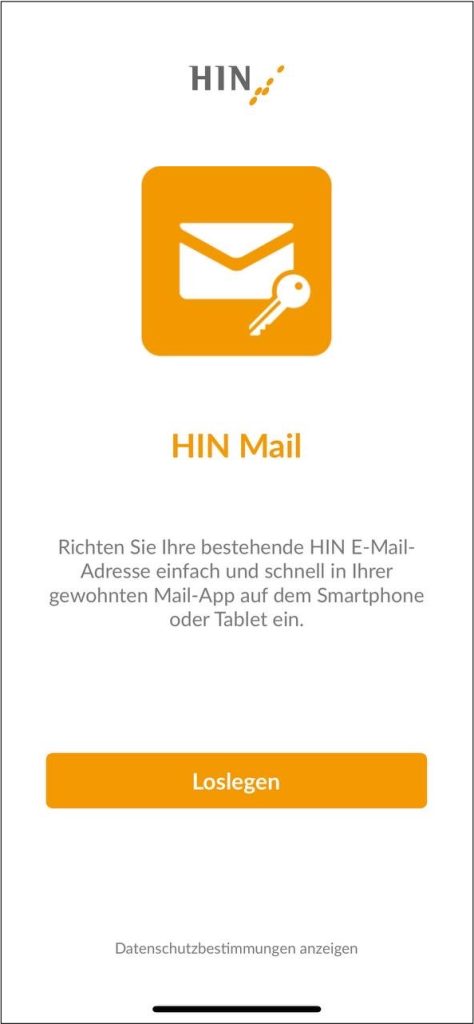
3. Am Computer: Im Browser mit angemeldeter HIN Identität die Internetseite «http://apps.hin.ch» öffnen. Auf «Gerät hinzufügen für» klicken und danach «Smartphone/ Tablet» auswählen.
4. Auf Ihrem iPhone/iPad «Scan» tippen und den QR-Code auf apps.hin.ch scannen.
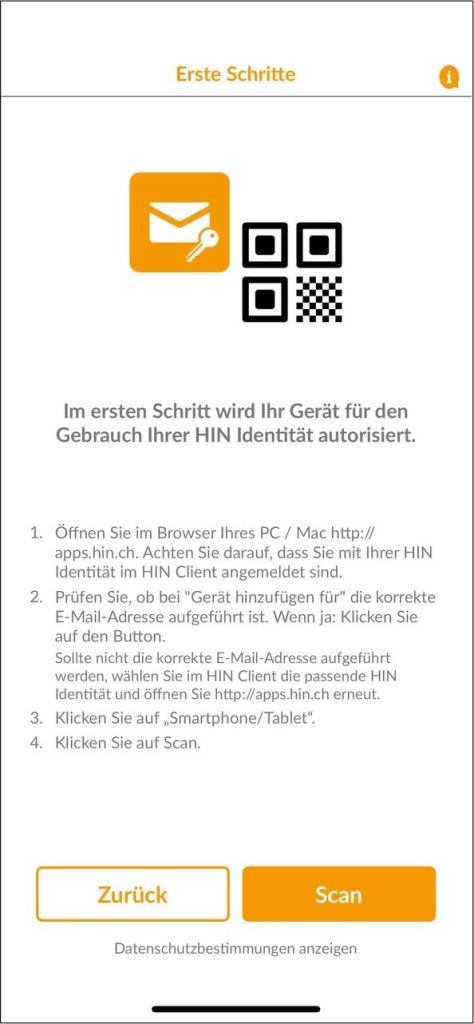
5. Auf Ihrem iPhone/iPad «Installieren» tippen und anschliessen «Profil installieren».
Falls Sie die Meldung «Sicherheitsverzögerung erforderlich» erhalten, folgen Sie bitte dieser Anleitung: So schalten Sie den Schutz für gestohlene Geräte aus
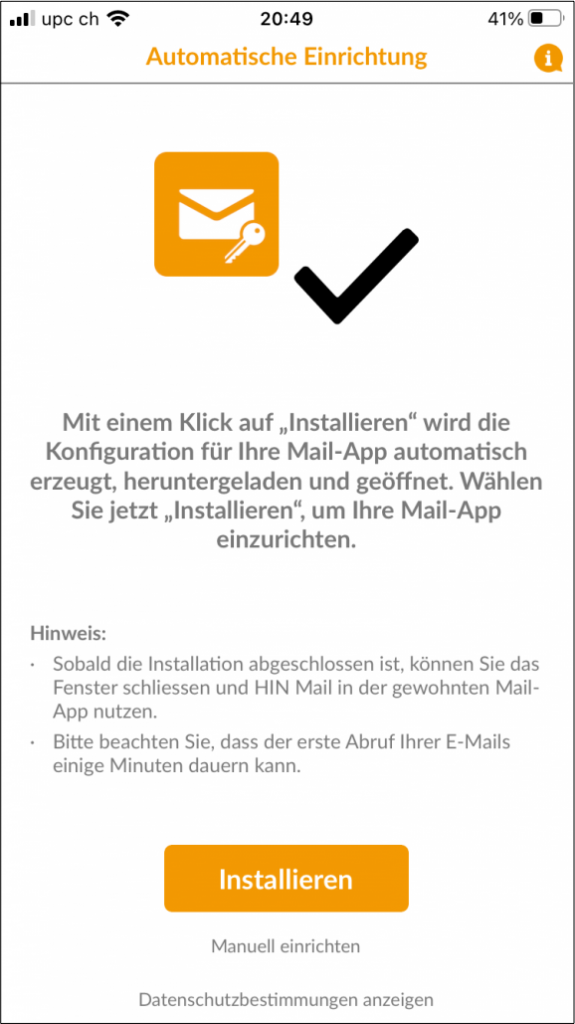
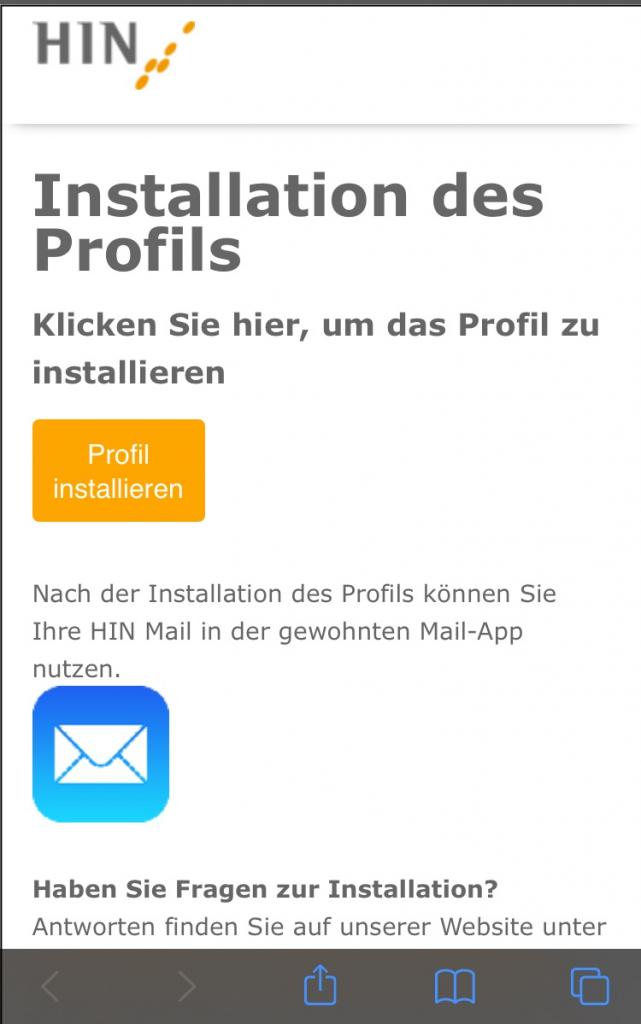
6. Bei der Meldung «Diese Webseite versucht ein Konfigurationsprofil zu laden. Darf sie das?» mit «Zulassen» bestätigen. Falls dies nicht erscheint, stellen Sie bitte sicher, dass Sie Safari als Standardbrowser-App eingestellt haben. In den Einstellungen unter Safari «Standard-Browser-App» wählen. Anschliessend auf Safari wechseln. Dann die Meldung «Profil geladen» mit «Schliessen» bestätigen.
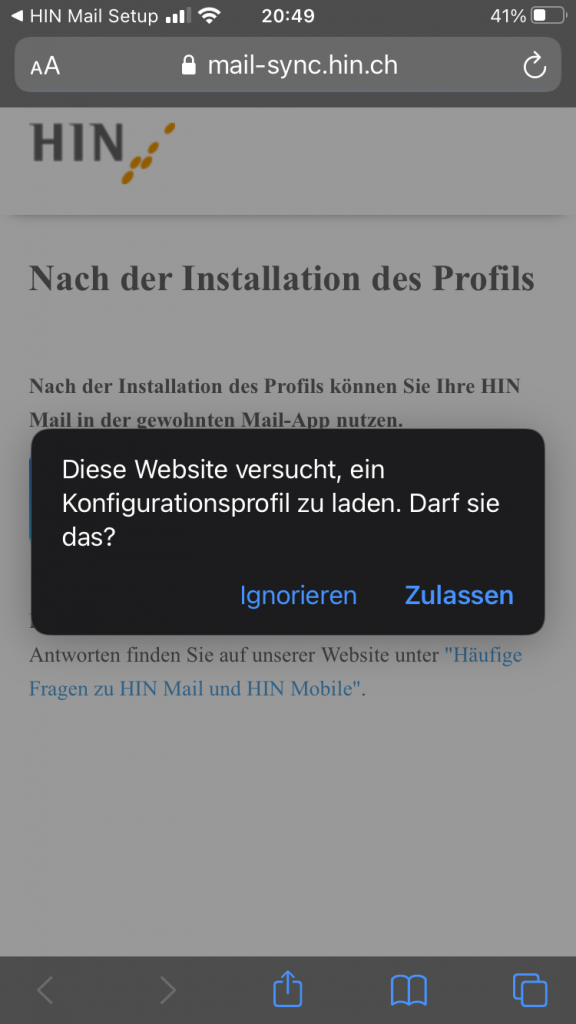
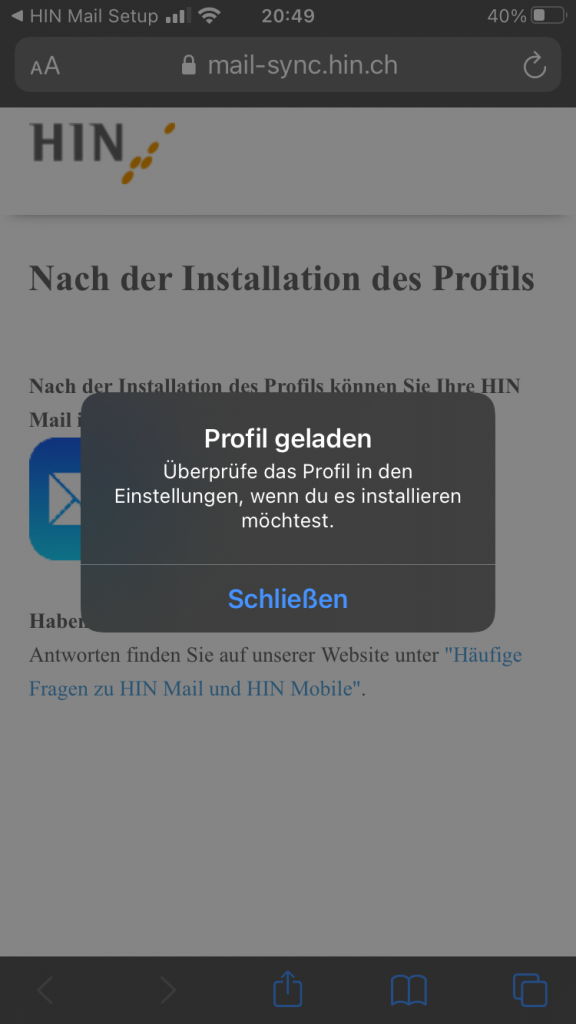
7. Nun muss manuell in die Einstellungen gewechselt werden: Einstellungen -> Allgemein ->
VPN und Geräteverwaltung.
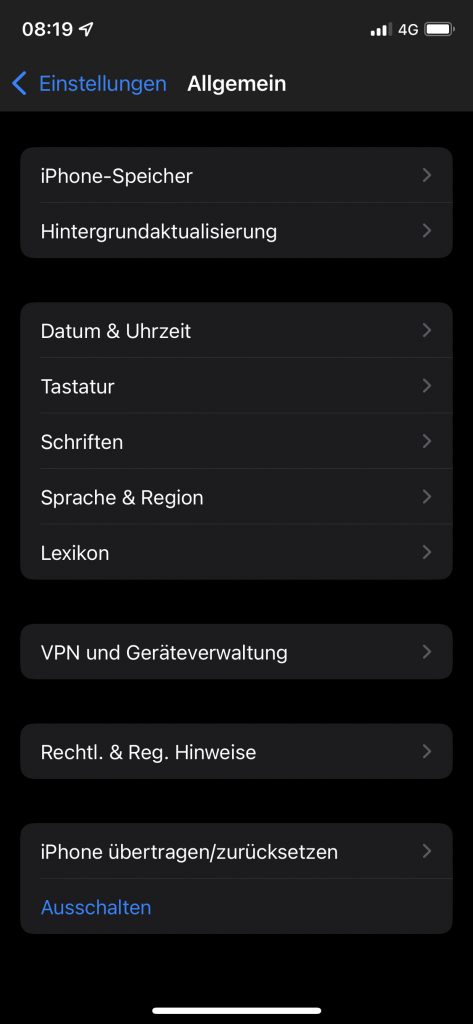
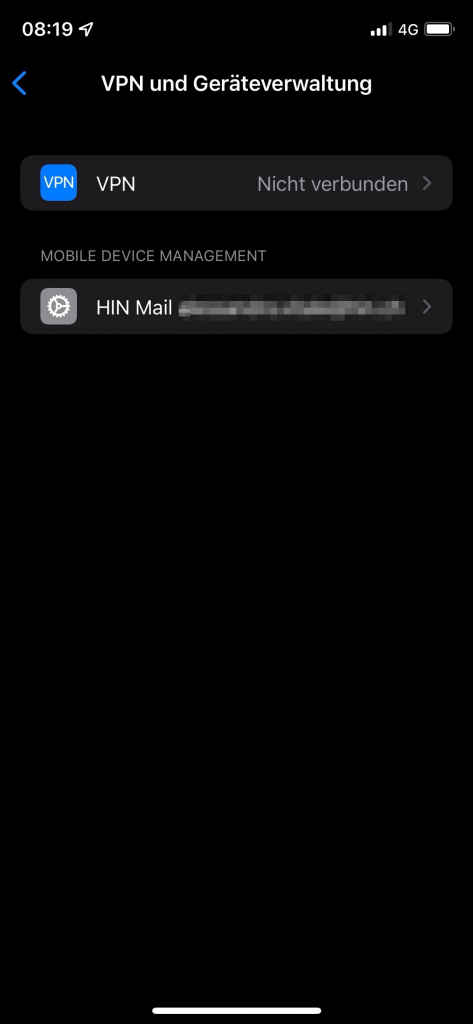
8. Dort sollte die HIN Adresse ersichtlich sein. Diese antippen und oben rechts auf «Installieren» tippen.
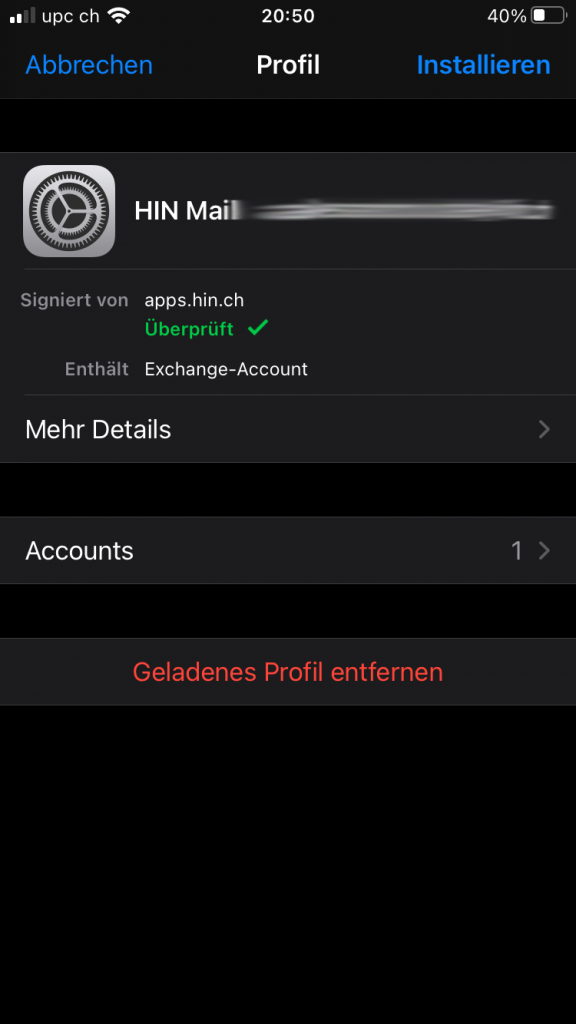
9. Geben Sie den Code Ihres iPhones / iPads ein.
10. Tippen Sie anschliessend unten nochmals auf «Installieren» und danach oben rechts, mittels «Fertig» abschliessen.
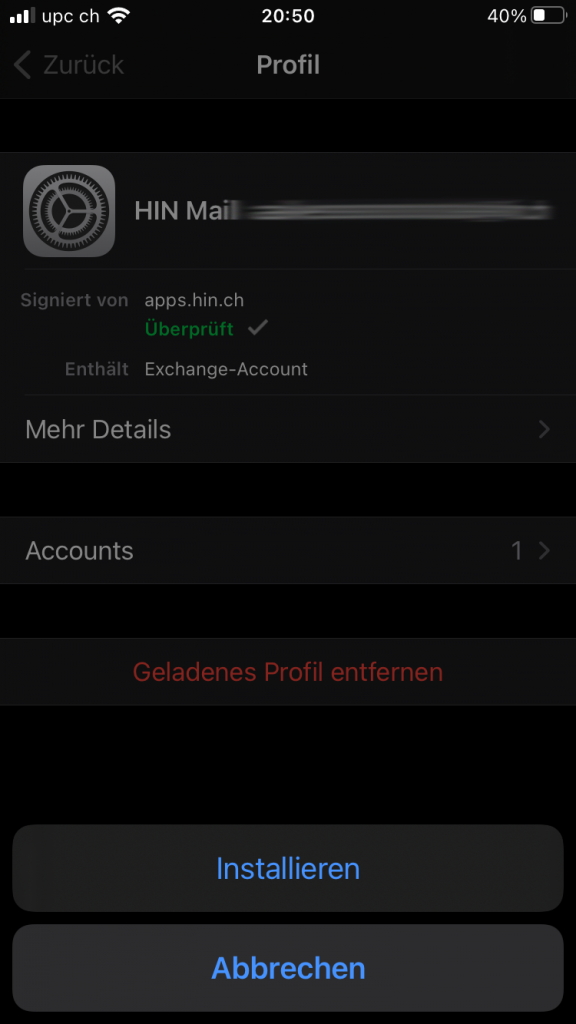
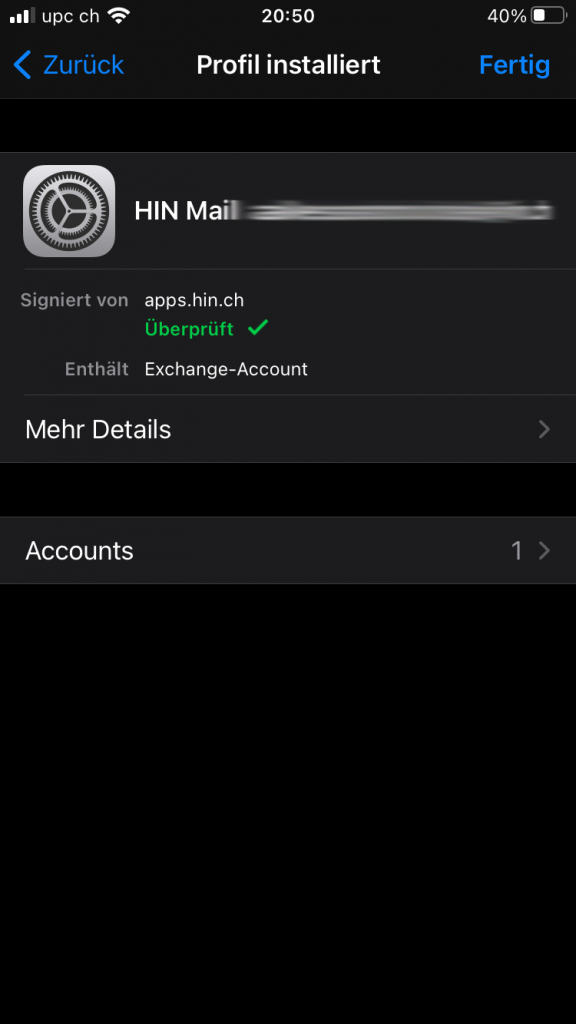
11. Anschliessend die Mail App auf Ihrem iPhone/iPad öffnen – der erste Abruf Ihrer E-Mails kann einige Minuten dauern.
